생일을 기억하고 카드를 보내는 등의 데 도움이 되는 6가지 Android 앱

특히 나이가 들수록 자녀나 시댁 식구처럼 책임져야 할 사람이 더 많아지면 생일을 맞추는 것이 어렵습니다. 그리고 당신은 끊임없이 잊어 버리는 사람이되고 싶지 않습니다. 휴대폰 캘린더에서 생일을 추적할 수 있지만 이를 위한 앱도 있습니다.
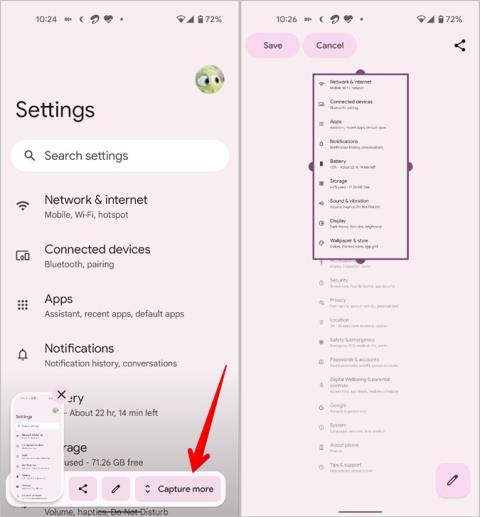
Stock Android에는 몇 가지 유용한 기능이 없습니다. 다행히도 각 Android 업데이트는 이러한 기능을 추가하여 우리를 놀라게 합니다. Android 11은 스크린 레코더를 도입했고 Android 12는 스크롤링 또는 긴 스크린샷을 추가했습니다. 불행히도 많은 사용자는 휴대폰에서 스크롤링 스크린샷을 찍을 수 없습니다. 그들 중 하나라면 Android 12 스크롤링 스크린샷이 작동하지 않는 문제에 대해 다음 7가지 수정 사항을 사용하세요.
Android 12에서 스크롤링 스크린샷이 작동하지 않는 문제 수정
1. 전화 업데이트
가장 먼저 확인해야 할 것은 Android 휴대전화가 올바른 Android 버전을 실행하고 있는지 여부입니다. 스크린샷 스크롤은 Android 12 이상을 실행하는 휴대폰에서만 지원됩니다. 휴대전화에 Android 11이 있는 경우 휴대전화에서 One UI와 같은 사용자 지정 UI를 실행하지 않는 한 스크린샷을 스크롤하는 기본 방법을 사용할 수 없습니다.
Android 버전을 확인하려면 설정 > 정보로 이동하세요. 버전 번호를 찾습니다.
2. 전화 다시 시작
그런 다음 Android 전화를 다시 시작하십시오. 때때로 새로운 기능은 전화를 업데이트한 직후에 나타나지 않습니다. 다시 시작하면 해결됩니다.
3. 올바른 방법 사용
설정 또는 빠른 설정 메뉴에는 스크린샷을 스크롤하기 위한 전용 버튼이 없습니다. 스크린샷을 찍은 후에만 스크롤 스크린샷 옵션이 나타납니다.
스크린샷을 찍으면 공유 및 편집 아이콘 옆에 새로운 추가 캡처 버튼이 표시됩니다. 그것을 탭하여 캡처하려는 영역을 선택하십시오. 가장자리를 끌어 필요한 영역을 포함하고 저장 버튼을 누릅니다.
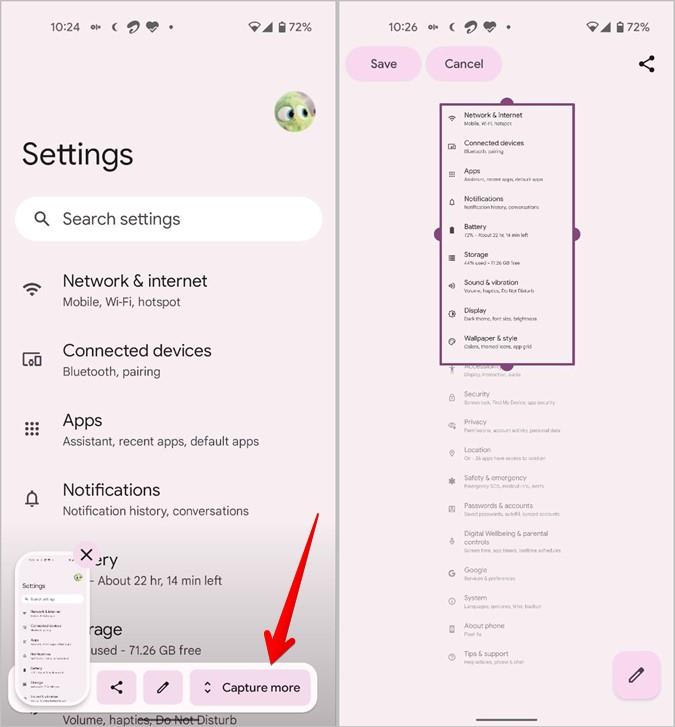
4. 물리적 버튼 사용
Stock Android에서는 물리적 버튼(예: 전원 및 볼륨 버튼 조합)을 사용하거나 최근 앱 화면에서 스크린샷을 찍을 수 있습니다. 그러나 더 캡처 버튼은 물리적 버튼을 사용하여 스크린샷을 찍는 동안에만 나타납니다. 따라서 스크린샷을 스크롤하려면 물리적 버튼을 사용해야 합니다.
제 생각에는 화면 미리보기만 보여주기 때문에 최근 앱 화면에 더 캡처 버튼이 없습니다. 그런 뷰에서 스크롤링 스크린샷을 찍는 것은 어려울 것입니다. 말하자면 불가능한 것은 아닙니다. 향후 업데이트에서 Google이 기능을 추가하는 것을 볼 수 있습니다. 그러나 현재 사용할 수 없습니다.
5. 내용 확인
그런 다음 화면이 스크롤 가능하거나 스크롤 가능한 콘텐츠가 있는지 확인합니다. 스크롤 가능한 콘텐츠 없이 화면에 맞는 페이지에서 테스트하는 경우 추가 캡처 버튼이 표시되지 않습니다. 설정 앱은 Android 12에서 스크롤 기능을 테스트하는 데 가장 적합한 앱입니다.
6. 지원되는 앱 확인
Android 12에서는 Instagram, Facebook, Gmail, Twitter, 연락처, 사진, YouTube 등과 같이 스크롤 가능한 콘텐츠가 있는 거의 모든 앱에서 스크롤 스크린샷을 찍을 수 있습니다. 그러나 Chrome과 같은 브라우저 앱에는 이 기능이 없습니다. 스크린샷 스크롤을 확인하고 실망한 첫 번째 앱이라고 확신합니다. 그러나 그렇다고 해서 Chrome에서 스크롤 가능한 스크린샷을 찍을 수 없는 것은 아닙니다. 긴 스크린샷을 찍는 방법에 대한 자세한 내용은 다음 팁을 확인하세요.
7. Chrome에서 스크롤 가능한 스크린샷 찍기
Chrome은 최근 기본 스크린샷 기능을 추가했습니다. 스크롤링 스크린샷을 찍을 수 있는 기능도 있습니다. 따라서 Chrome에서 웹페이지의 스크롤 스크린샷을 찍고 싶다면 기본 기능을 사용할 수 있습니다.
이를 위해 Chrome 앱을 실행하고 웹 페이지를 엽니다. 상단의 점 3개 아이콘을 탭한 다음 공유 를 탭합니다 .
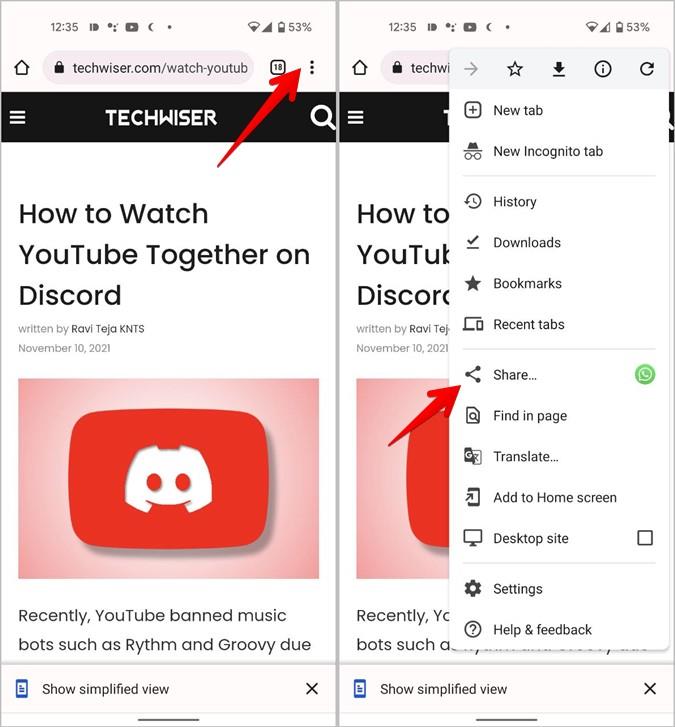
긴 스크린샷 을 탭합니다 . 선택 상자의 가장자리를 끌어 필요한 영역을 포함하고 체크 표시 아이콘을 눌러 스크롤링 스크린샷을 저장합니다.
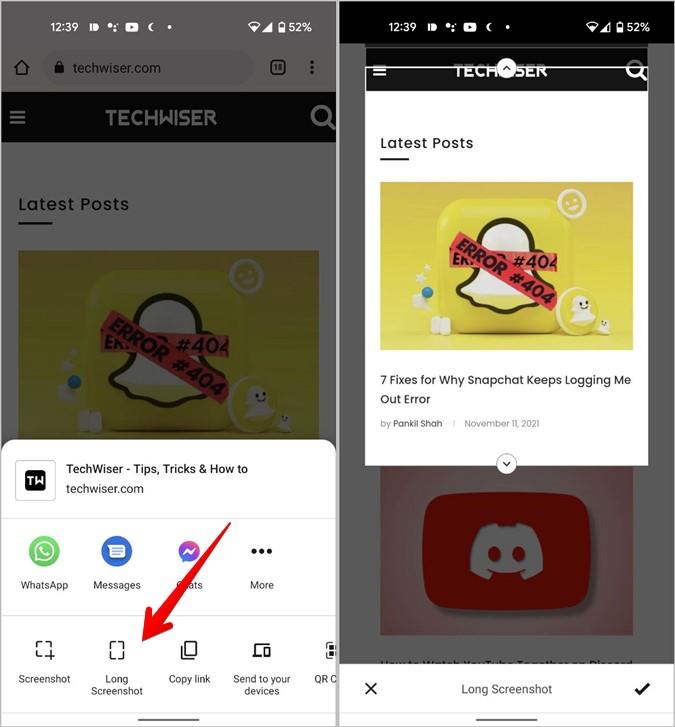
긴 스크린샷 옵션을 찾지 못하더라도 걱정하지 마십시오. 이 기능은 현재 롤아웃 중이며 메뉴에 표시되는 데 시간이 걸릴 수 있습니다. 확인하고 싶다면 해당 플래그를 활성화할 수 있습니다.
이를 위해 다음 단계를 따르십시오.
1. Chrome을 열고 주소 표시줄에 chrome://flags 를 입력합니다.
2. 페이지에 검색 표시줄이 표시됩니다. 검색창에 긴 스크린샷 을 입력 하세요.
3. Chrome 공유 긴 스크린샷 플래그가 나타납니다 . 기본 드롭다운 상자를 누르고 메뉴에서 활성화를 선택합니다. 크롬을 다시 실행합니다.
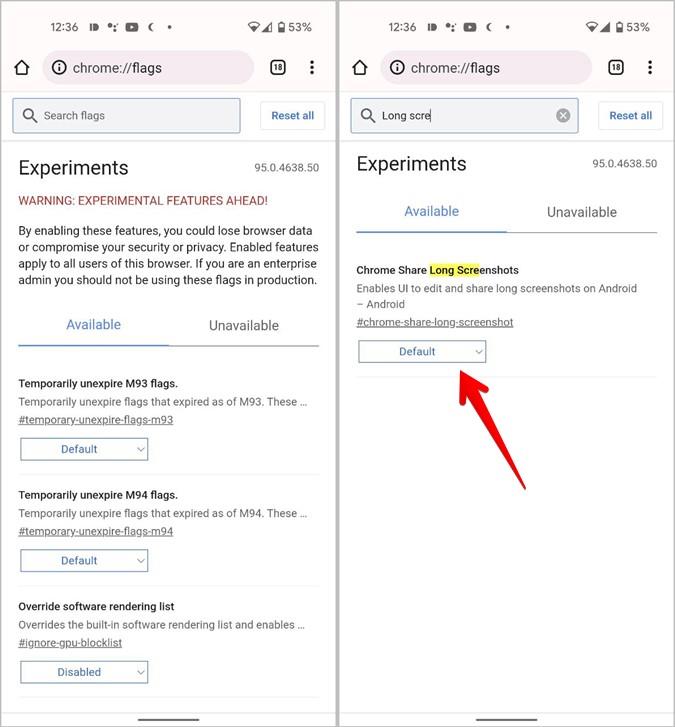
4. 스크롤링 스크린샷을 찍고 싶은 웹페이지를 엽니다. 점 3개 아이콘을 탭하고 공유를 선택합니다. 이제 긴 스크린샷 옵션이 표시됩니다. 그것을 누르고 필요한 영역을 캡처하십시오.
자주 묻는 질문(FAQ)
스크롤 없이 전체 페이지의 스크린샷을 찍는 방법
Android 12는 전체 페이지의 스크린샷을 찍는 원 탭 기능을 제공하지 않습니다. 스크린샷을 찍으려면 전체 페이지를 수동으로 선택해야 합니다.
긴 스크린샷이 저장되는 위치
Android 12의 스크롤링 스크린샷은 기기의 일반 스크린샷 폴더에 저장됩니다. 갤러리 앱 을 사용하여 볼 수 있습니다 .
스크롤링 스크린샷을 편집하는 방법
긴 스크린샷 영역을 선택하면 하단에 편집 아이콘이 표시됩니다. 스크롤링 스크린샷을 편집하려면 탭하세요. 이미지를 자르고, 텍스트를 쓰고, 그림을 그릴 수도 있습니다. 또는 스크롤링 스크린샷을 캡처한 후 갤러리 또는 사진 편집 앱을 사용하여 스크린샷을 편집합니다.
스크린샷을 찍는 팁
위의 방법을 시도하는 것 외에도 Android에서 작동하지 않는 스크린샷에 대한 다른 수정 사항을 확인하세요 . Android 12에서 작동하지 않는 스크린샷 스크롤 문제를 해결하는 데 도움이 되지 않는 경우 항상 타사 앱을 사용하여 긴 스크린샷을 찍을 수 있습니다 . 그리고 당신이 Samsung Galaxy 사용자라면 스크린샷을 찍을 수 있는 흥미로운 팁을 확인 하십시오.
특히 나이가 들수록 자녀나 시댁 식구처럼 책임져야 할 사람이 더 많아지면 생일을 맞추는 것이 어렵습니다. 그리고 당신은 끊임없이 잊어 버리는 사람이되고 싶지 않습니다. 휴대폰 캘린더에서 생일을 추적할 수 있지만 이를 위한 앱도 있습니다.
런처는 Android 휴대전화의 모양을 맞춤설정하는 데 필요한 앱입니다.
친구들과 나가서 이벤트를 즐기는 것은 평생 추억을 만드는 가장 좋은 방법 중 하나입니다. 예산에 관계없이 항상 어떤 종류의 엔터테인먼트를 이용할 수 있습니다. 엔터테인먼트를 찾는 것은 항상 어려운 부분이었습니다.
만화와 웹툰은 한국에서 시작된 세로 스크롤 디지털 만화의 형태입니다. 인기가 높아짐에 따라 디지털 버전이 급증하여 더 많은 사람들이 모바일 장치에서 액세스할 수 있게 되었습니다. 매우 인기 있고 매력적이지만 만화를 가로로 읽는 데 익숙한 사람들에게는 읽기 어려울 수 있습니다.
가구를 디자인할 수 있는 좋은 소프트웨어를 찾고 있는 일반 사용자 또는 전문가인 경우 시도해 볼 수 있는 최고의 가구 디자인 소프트웨어가 있습니다.
다음은 타이핑 마법사가 될 몇 가지 gboard 팁과 트릭입니다. 가장 중요한 것만 다루겠습니다. 읽다.
YouTube는 인도에서 480p로 제한되어 있습니다. 전체 해상도로 시청하는 방법은 다음과 같습니다.
여분의 Android 태블릿이 주변에 있다면 텔레프롬프터로도 사용할 수 있습니다. 일부 텔레프롬프터 앱에는 화면에 텍스트를 표시하는 동안 비디오를 녹화하는 기능도 있습니다.
Google 포토는 수년간 무료 고품질 사진 저장용량을 자랑스럽게 제공했지만 2021년부터 변경됩니다. 6월 1일부터 Google 포토에 업로드하는 모든 고품질 사진은 Google 계정 저장용량에 포함되기 시작합니다.
다음은 워터마크 없이 다양한 소셜 미디어 플랫폼에 맞는 최고의 무료 비디오 자르기 앱입니다.







